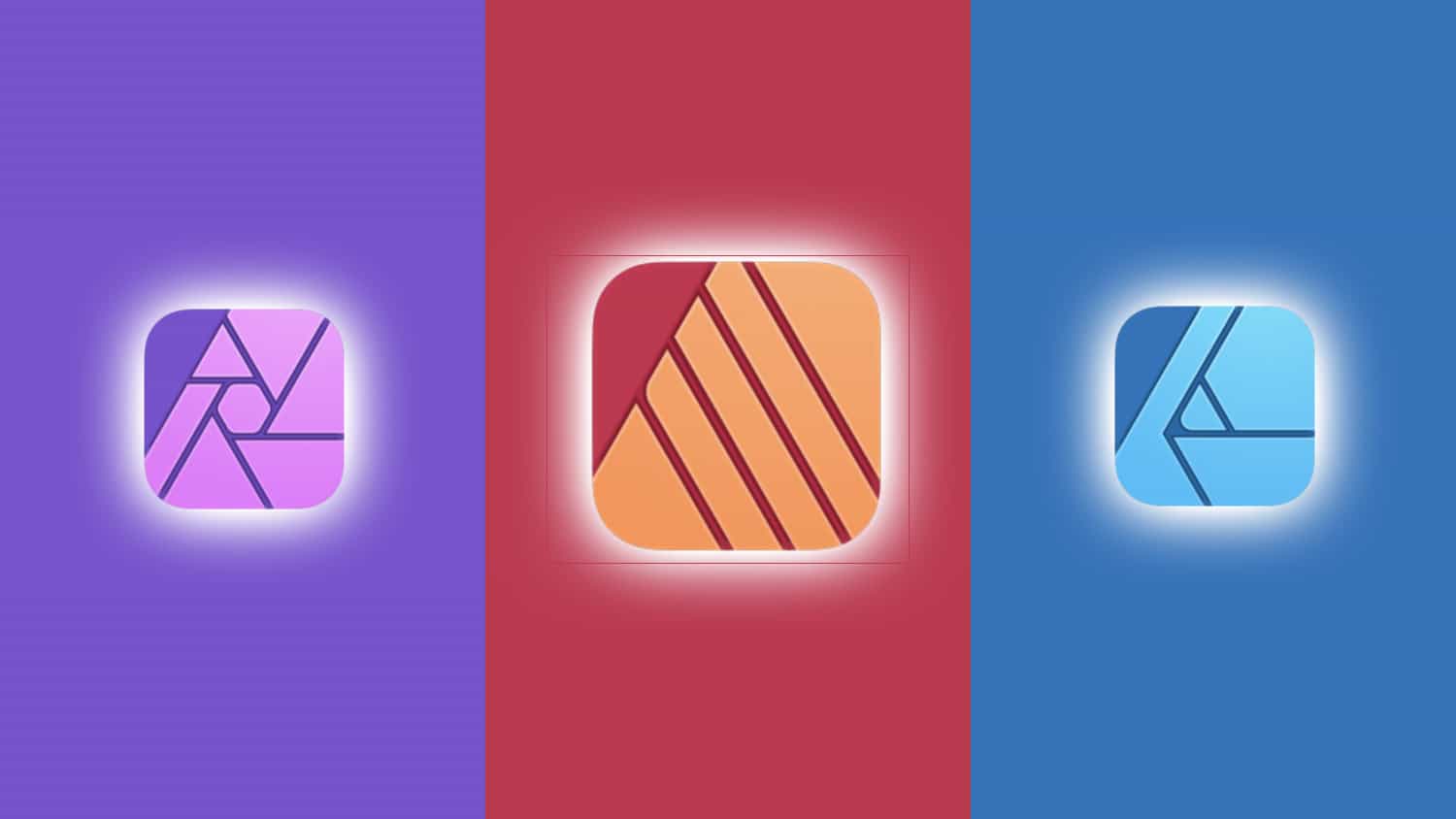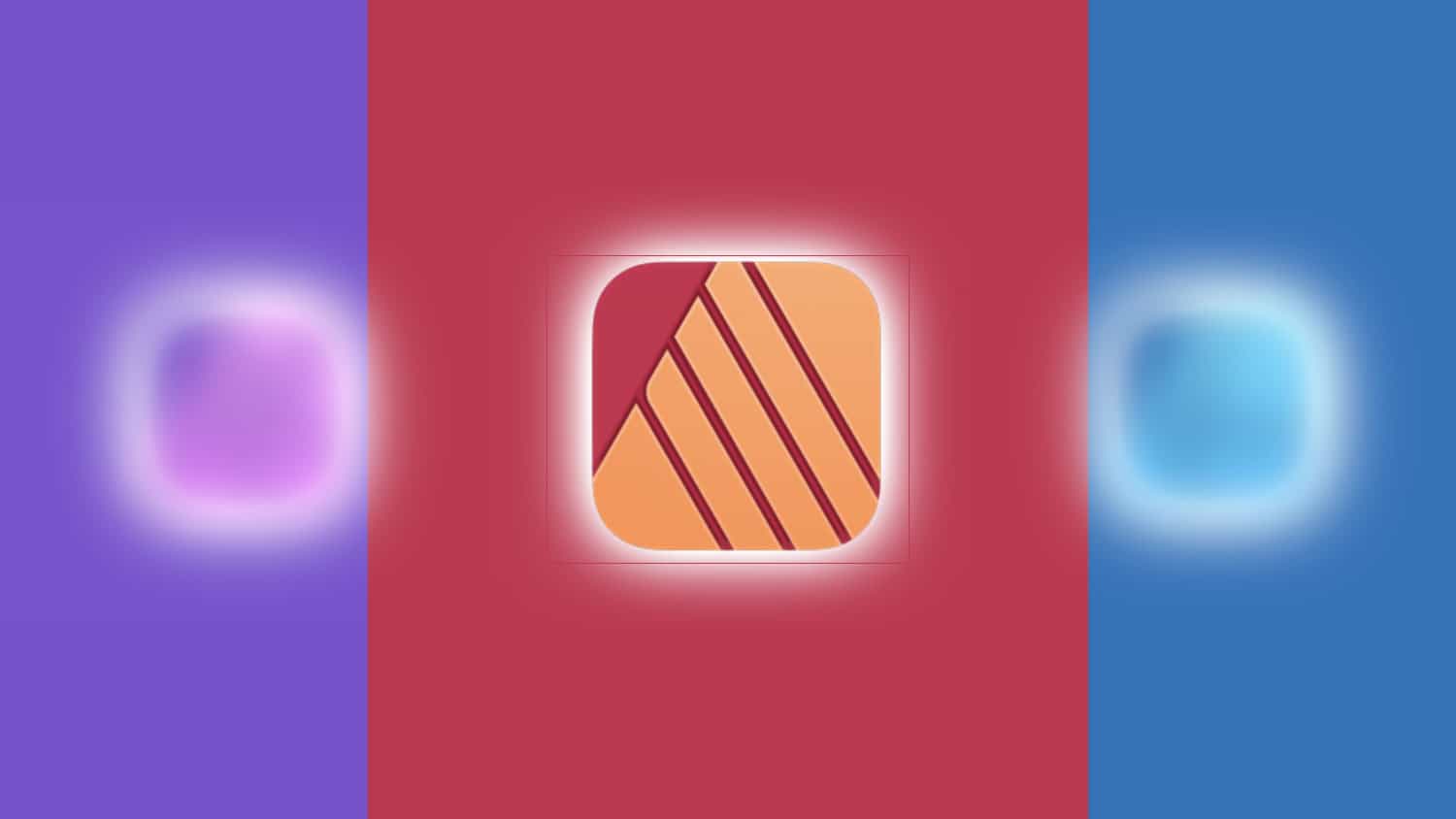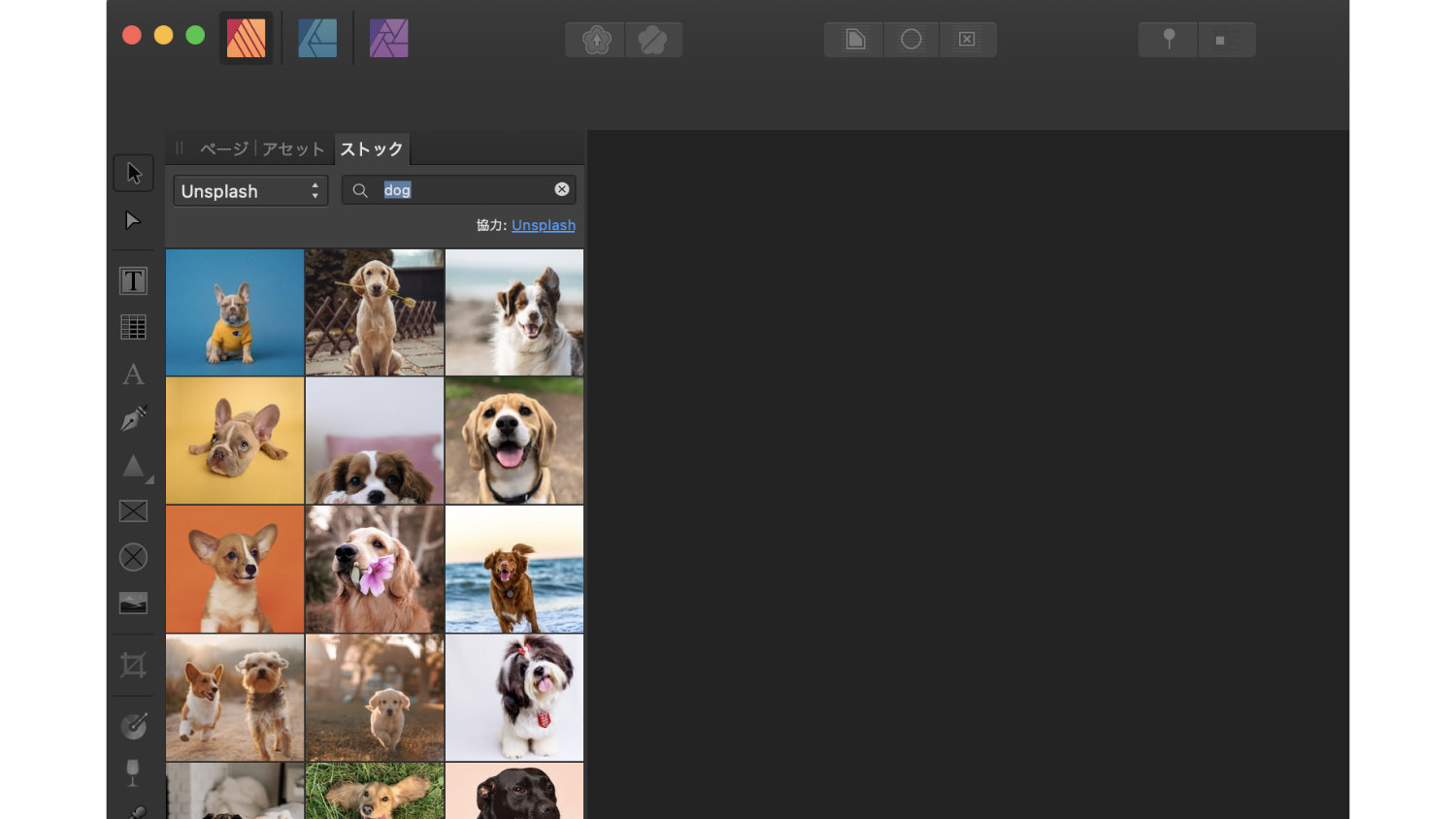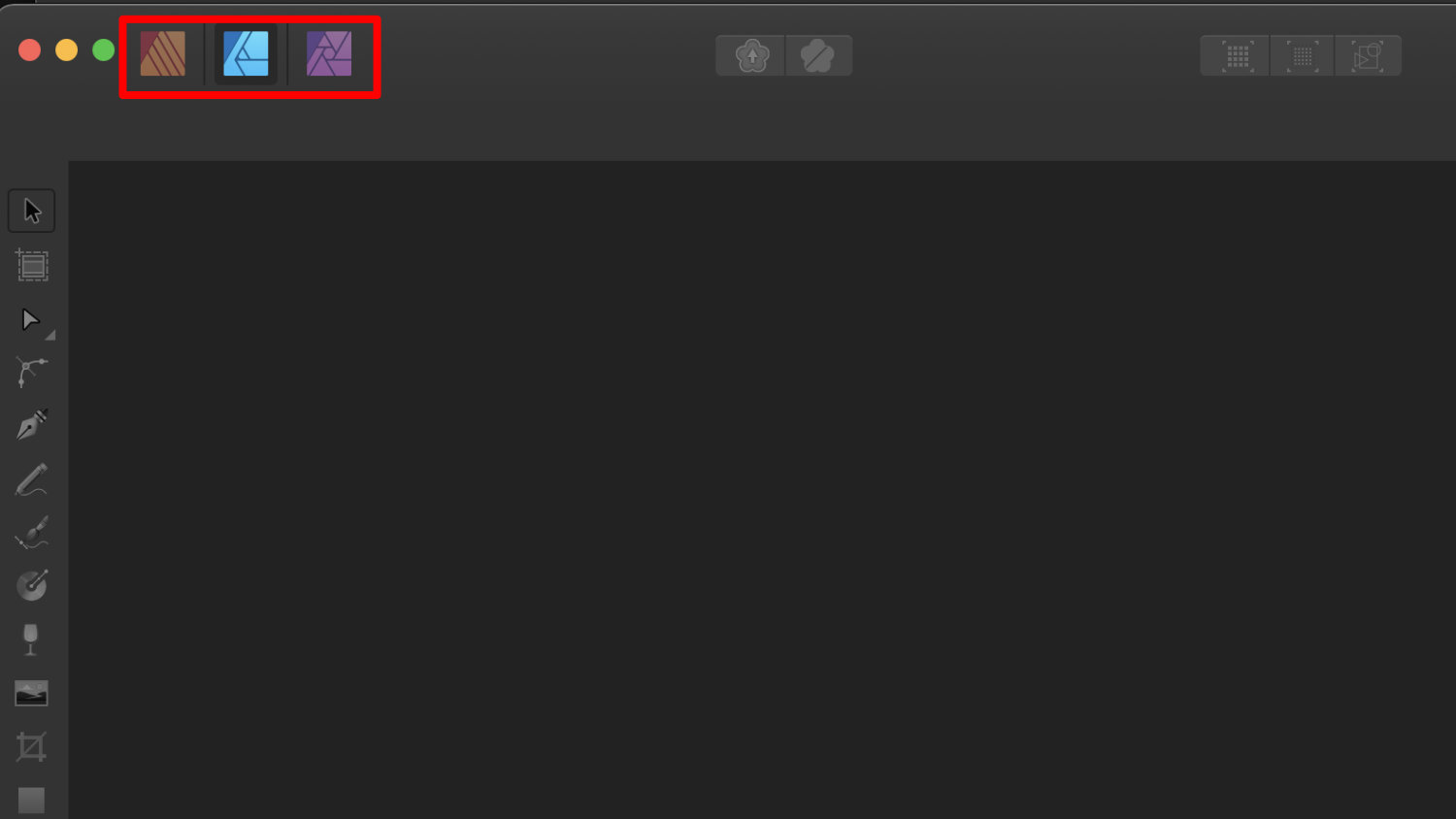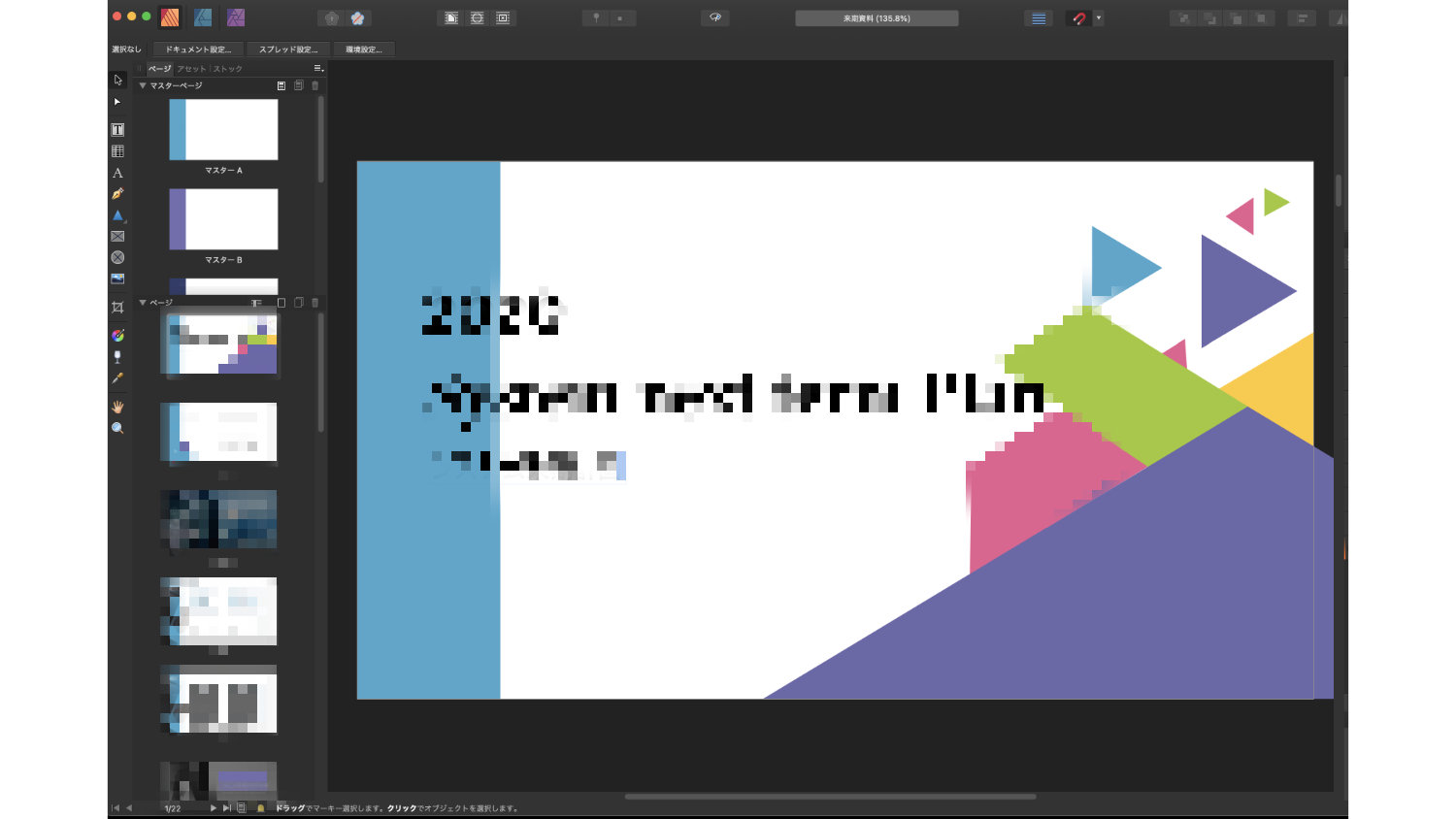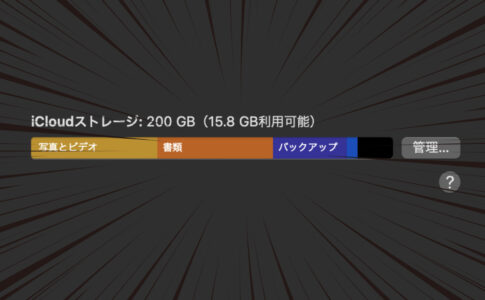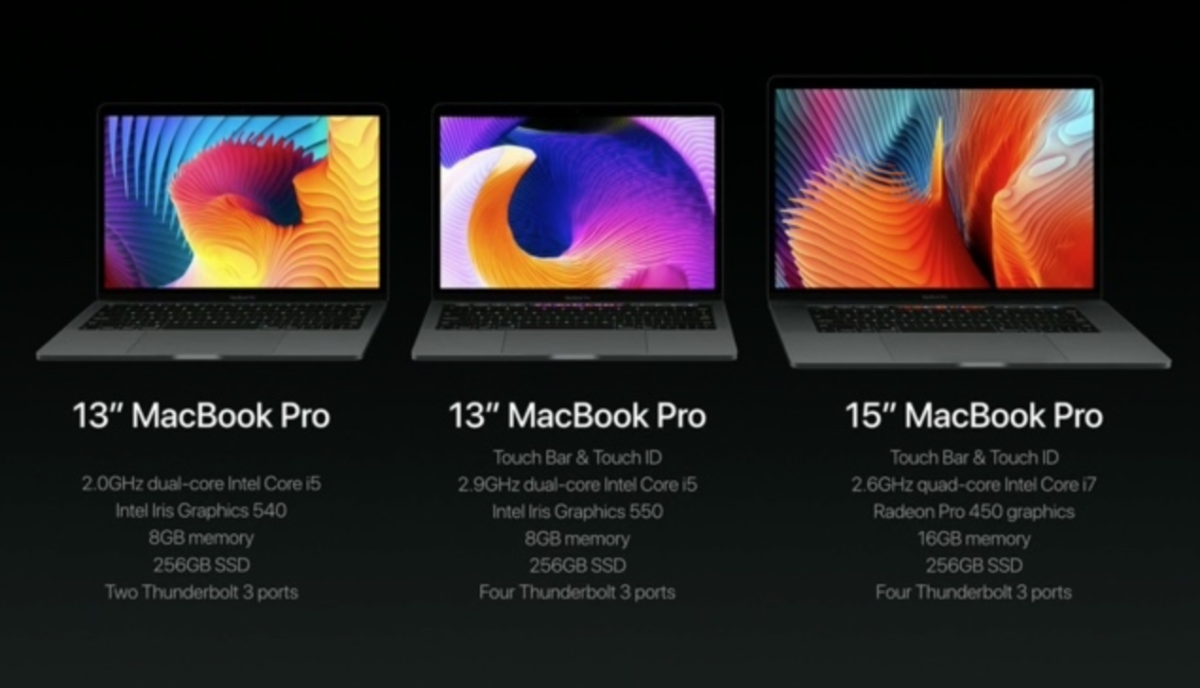アイキャッチデザインや仕事をで使うPOPを作成するときに使っているクリエイティブソフト『Affinityシリーズ』
この手のソフトはAdobe のPhotoshop や Illustrator を使う方が多いと思うが、ぼくは買い切りで使えるAffinityシリーズを愛用している
Affinityシリーズのソフトは全部で3種類
- Affinity Photo
- Affinity Designer
- Affinity Publisher
があるんだけどさ
ぼくが持っているのは、『Photo』と『Designer』だけだったのよ
『Publisher』って何に使うのかよくわからなくてずっーーーとスルーしてたんだよね〜
スルーしてたんだけど、Affinityシリーズが半額キャンペーンやってるのよ(2021.2.3現在)
モノの試しと思い『Affinity Publisher』を購入しました
事前にリサーチしていない状態で、Affinity Publisher を使ってみた感想などを語っていきたい
Contents
なんで急に『Affinity Publisher』を購入したの?
まずは、クリエイティブソフトなら、『Affinity Photo / Designer』で間に合っているのに、なんで『Publisher』を購入したのか?を少し語る
そう
クリエイティブソフトなら『Affinity Photo / Designer』で十分に間に合ってたし、それ以上の機能も求めていなかった
ただね
冒頭でも言ったように、Affinityシリーズのソフトって3種類しかないのよ
そのうち2種類持っていて
最後のひとつ
『Affinity Publisher』だけを持っていないってどうなのかな〜と思ったのよ
心の中で
(Affinity Photo / Designer と同じ価格で販売しているのだから間違いなく使えるアプリのハズ!)
と思いながら『Affinity Publisher』を購入するかどうか葛藤してたんだよね〜
結果:購入しました
まー最終的には葛藤しつつも購入しました
『Affinity Publisher』を実際に使ってみて、ダメだったらダメでいいし、何より “使ってみたい” という欲求の方が勝ってしまった
いいタイミングで半額キャンペーンも行っていたので、ぼくのMacBook に新たなアプリを迎えたのだ
『Affinity Publisher』を使ってみた感想
事前に調べることなく、ほぼ衝動買いのように『Affinity Publisher』を購入。実際に使ってみた感想を大きく3つにわけて紹介する
再起に言っておくと『Affinityシリーズ』を愛用しているユーザーは、『Affinity Publisher』を買っておいていいという結論に至った
では言ってみよう!
- 1_ちょっとだけフリー素材が使える
- 2_Affinity Photo / Designer への切替できる
- 3_プレゼン資料作りにいいかも
1_ちょっとだけフリー素材が使える
Affinity Publisher の左上あたりに『ストック』というのがある
このストックから検索をかけると、フリー素材として使える画像がでてくるのだ
決して種類が多いわけではないが、アプリから直接フリー素材が使えるのは嬉しい
2_Affinity Photo / Designer への切替できる
「これはやべー機能だわ」と思ったのが、『Affinity Publisher』の編集画面からカンタンに、『Affinity Photo / Designer』への切替ができるってこと!
本来だと、『Affinity Photo』を開いていて、『Affinity Designer』を使いたいな〜と思ったら、それぞれのソフトを立ち上げる必要がある
だけど、『Affinity Publisher』さえ立ち上げておけば、左上のアイコンから『Affinity Photo / Designer』への切替がスムーズにできるのだ
この機能はマジでヤバい!!
3_プレゼン資料作りにいいかも
『Affinity Publisher』を触って思ったのが、”プレゼン資料づくり” に真価を発揮しそうだなと(もともとそういう使い方ならすいません)
予めベースとなる資料を作っておけば使い回すことができるし、パワーリンクもページ指定で飛ばすこともでき
パワーリンクについては、PDFにしても使えるので、面白い資料が作れるかなと思う
あっ!
っこれで、サイトデザインを作り込んでも面白いかもしれない!!
ぅん。今度ためしてみよう!!
『Affinity Publisher』の1番やべー機能は、『Affinity Photo / Designer』への切替機能
さらっと『Affinity Publisher』の使った感想を語ってきたけど、中でもやべーと思った機能は、やっぱりAffnity Photo / Designer への切替機能ですね
本来ならそれぞれアプリを立ち上げないと使えないアプリを、『Affinity Publisher』だけ立ち上げれば、Affnity Photo / Designer を使うことができるんだから!!
これは使ってみると、その便利さがすごくわかると思う
Affinity ユーザーはとりあえず、『Affinity Publisher』を買っておいていい
Affinityユーザーは、『Affinity Publisher』が何のアプリかわからなくてもとりあえず買っておいていい
しかも今は半額キャンペーンやってる!!
それでも気になるひとは試用期間で試すのもアリかな〜と…
Affinityユーザーは要チェックですよ!